Na prispôsobenie SharePoint v službe Microsoft 365 alebo lokality SharePoint Server 2019 môžete vykonať niekoľko vecí. V nižšie uvedených častiach sú uvedené tieto spôsoby a prepojenia na ďalšie informácie o tom, ako jednotlivé úlohy vykonať.
Môžete si tiež stiahnuť informačnú grafiku s prehľadom rôznych spôsobov prispôsobenia lokality SharePoint.
Prispôsobenie motívu
Vzhľad lokality SharePoint môžete zmeniť tak, aby sa zhoduje so značkou vašej organizácie.
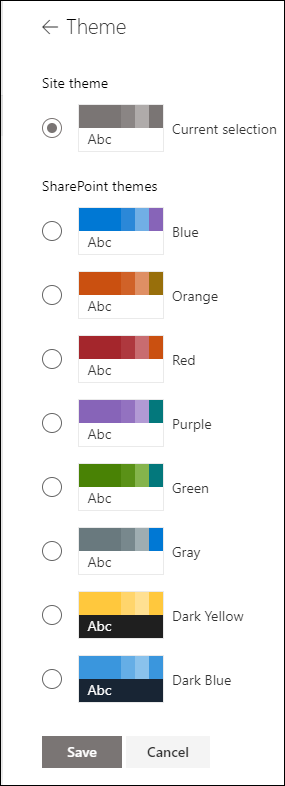
Ďalšie informácie o prispôsobení motívu lokality nájdete v téme Zmena vzhľadu lokality SharePoint.
Prispôsobenie hlavičky lokality
Hlavičku a logo lokality SharePoint môžete zmeniť.
Poznámka: Minimálne a rozšírené rozloženia hlavičiek sa dočasne odstránia z panela Zmeniť vzhľad pre zákazníkov cloudov GCC, GCC High, DoD, Gallatin a Sovereign. Lokality s minimálnou hlavičkou automaticky prejdú na kompaktnú hlavičku a lokality s rozšíreným rozložením hlavičky automaticky prejdú na štandardnú hlavičku.
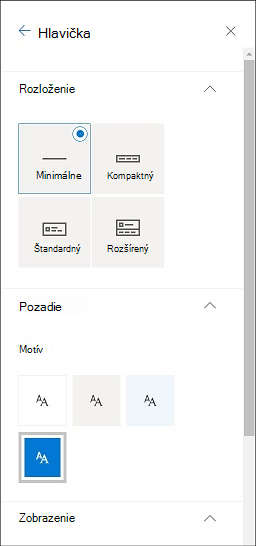
Odporúčania pre obrázok hlavičky lokality
Okrem stránok môžete chcieť pridať aj vlastné logá alebo obrázky v rozšírenom rozložení. Tu sú odporúčania týkajúce sa veľkosti týchto prvkov.
|
Prvok |
Popis |
Odporúčanie Šírka x výška v pixeloch |
|---|---|---|
|
Logo lokality |
Väčšie logo, ktoré môže byť iné ako štvorcové a priehľadné v závislosti od nahratého návrhu. |
192 x 64 Formát: PNG, JPEG, SVG (SVG nie je povolené na lokalitách pripojených ku skupine) |
|
Miniatúra loga lokality |
Miniatúra štvorcového loga, ktorá sa používa, ak sa nenahrá žiadne logo lokality, alebo na miestach, kde sa vyžaduje štvorcový formát. Tento prvok je povinný. |
64 x 64 Formát: PNG, JPEG, SVG (SVG nie je povolené na lokalitách pripojených ku skupine) |
|
Logo lokality rozšíreného rozloženia |
Rozšírené rozloženie hlavičky má rozšírenú šírku loga lokality. |
300 x 64p Formát: JPEG, PNG, SVG |
|
Obrázok pozadia rozšíreného rozloženia |
Nový obrázok pozadia, ktorý možno použiť s rozšírenou hlavičkou. |
2 560 x 164 Formát: JPEG, PNG |
Ďalšie informácie o prispôsobení hlavičky lokality nájdete v téme Zmena vzhľadu lokality SharePoint.
Zmena loga
Jedným zo spôsobov prispôsobenia SharePoint lokality je zmena loga lokality.
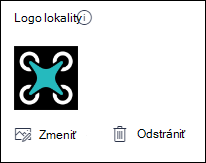
Ďalšie informácie o zmene loga lokality nájdete v téme Správa nastavení lokality SharePoint.
Úprava navigácie
Môžete pridať alebo odstrániť prepojenia v navigácii na lokalite.
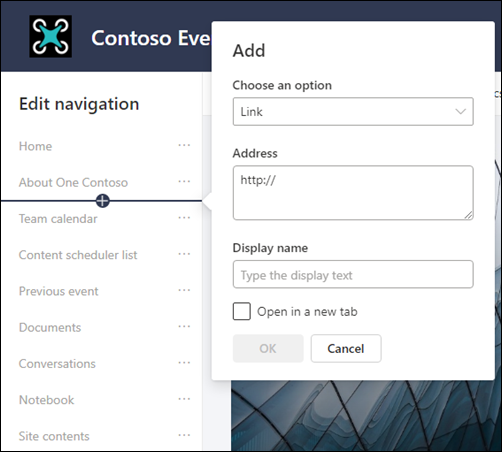
Ďalšie informácie o úprave navigácie na lokalite nájdete v téme Prispôsobenie navigácie na lokalite SharePoint.
Informácie o zmene vzhľadu navigácie lokality nájdete v téme Zmena vzhľadu lokality SharePoint.
Pridanie päty lokality
Môžete pridať pätu lokality a upraviť navigačné prepojenia päty na stránky lokality komunikácie. Nie sú k dispozícii pre stránky zoznamov, stránky knižnice ani iné stránky na vašej lokalite.
Poznámka: Ak sa v ponuke Nastavenia nezobrazuje položka Zmeniť vzhľad, pravdepodobne nemáte povolenie na správu tejto možnosti. Ďalšie informácie nájdete v téme Úrovne povolení v SharePoint alebo sa obráťte na správcu.
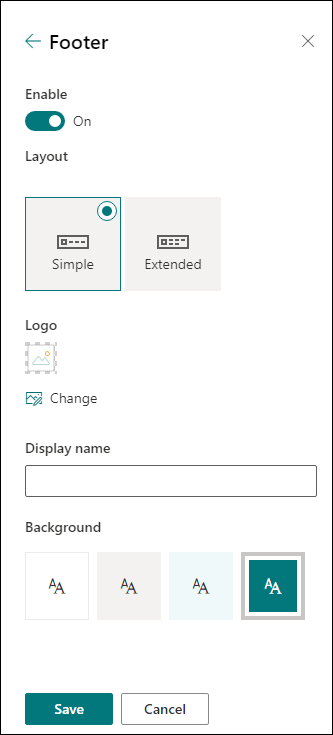
Ďalšie informácie o prispôsobení motívu lokality nájdete v téme Zmena vzhľadu lokality SharePoint.
Pridanie a úprava stránok
Na lokalite môžete vytvoriť stránky alebo ich upraviť a prispôsobiť s použitím rôznych flexibilných rozložení.
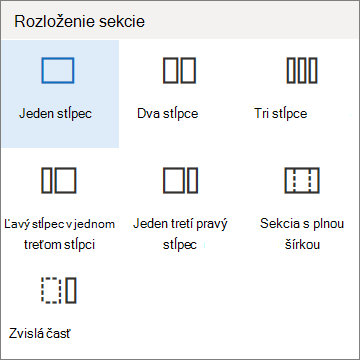
Ďalšie informácie nájdete v téme Pridanie stránky na lokalitu.
Pridanie webových častí
Webové časti poskytujú spôsob, ako môžete na lokalitu SharePoint pridať robustný obsah.
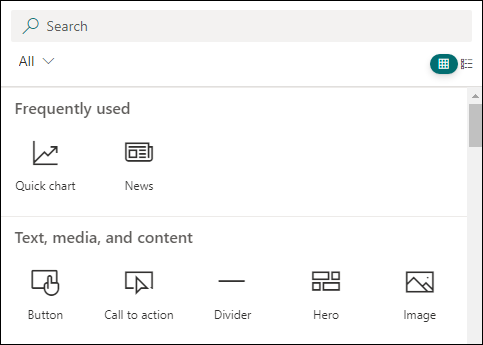
Ďalšie informácie o pridávaní webových častí nájdete v téme Používanie webových častí na stránkach SharePoint.
Potrebujete vytvoriť lokalitu SharePoint ?
Ak chcete vytvoriť lokalitu v SharePoint, pozrite si niektorý z nižšie uvedených článkov.










